
By die werk in AutoCAD, moet jy dalk die tekening te red in 'n raster-formaat. Dit kan veroorsaak word deur die feit dat die rekenaar nie 'n program vir die lees van PDF of dokument gehalte kan wees, kan jy negle om die klein grootte van die lêer.
Van hierdie artikel sal jy leer hoe om die tekening in JPEG vertaal in die autocada.
Op ons webwerf is daar 'n les gewy aan hoe om die tekening in PDF hou. Die uitvoer meganisme in die prentjie van die JPEG-formaat is nie fundamenteel verskil.
Lees op ons portaal: Hoe om te spaar teken in PDF in AutoCAD
Hoe om te spaar AutoCAD tekening in jpeg
Net so, met die bogenoemde les, gee ons twee maniere om te spaar in JPEG - uitvoer van 'n aparte tekening area of die redding van die geïnstalleerde uitleg.Bewaring van die omgewing van die tekening
1. Start die gewenste tekening in die belangrikste motor venster (blad Model). Maak die spyskaart program, kies Print. Jy kan ook die kombinasie van warm sleutels "Ctrl + P" te gebruik.
Nuttige inligting: Hot sleutels in AutoCAD
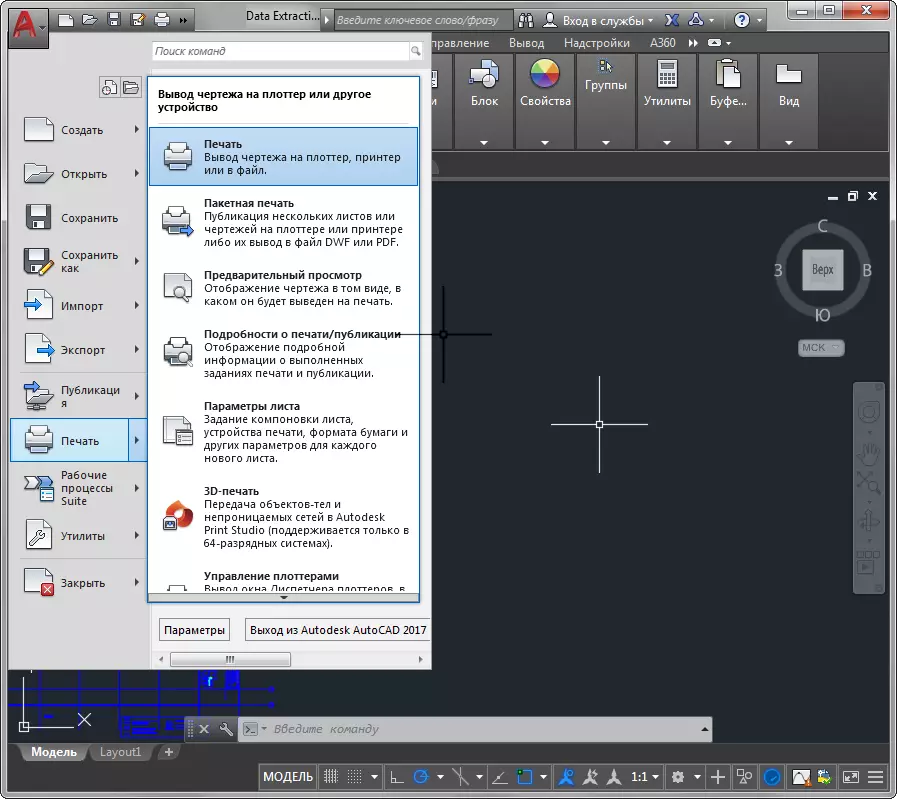
2. In die veld "drukker / Plotter", maak die "Naam" drop-down list en installeer "publiseer Web JPG" in dit.
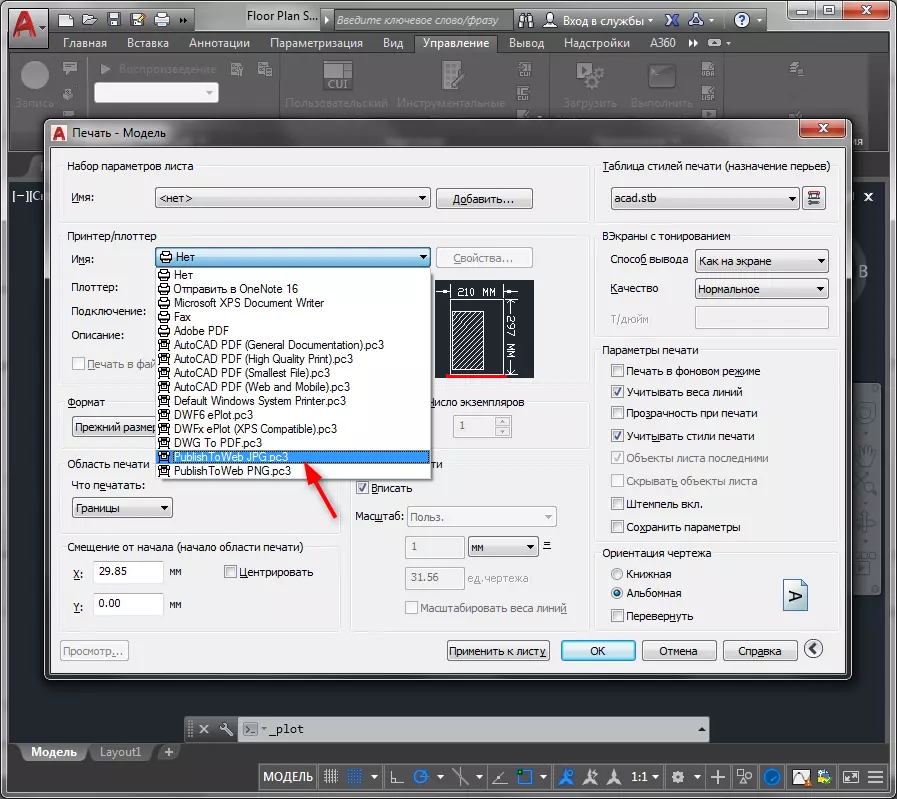
3. Dit venster kan verskyn voor jou. Jy kan enige van hierdie opsies te kies. Daarna het in die veld 'formaat', kies die mees geskikte opsies.
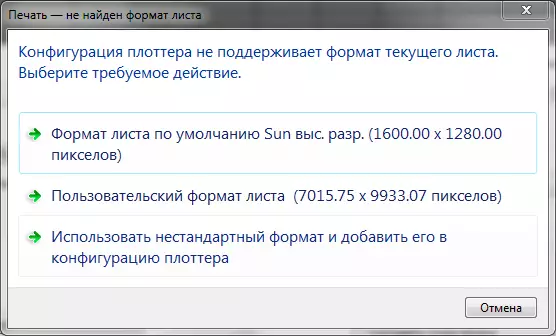
4. Stel die landskap of boek oriëntasie dokument.
Merk die boks boks "te gaan" as die skaal van die tekening is nie belangrik vir jou en jy wil hom om gevul die hele vel. In 'n ander geval, bepaal die skaal in die "Druk Scale" veld.
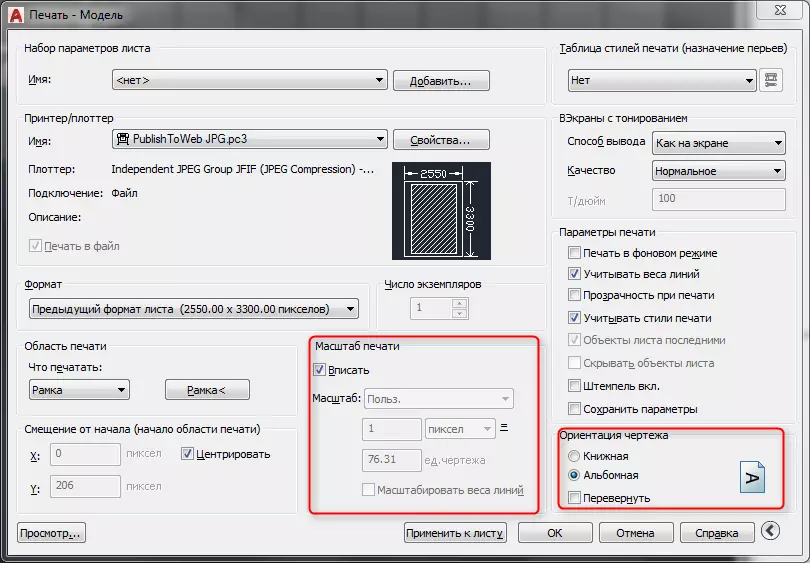
5. Gaan na die "Print area" veld. In die drop-down list "Wat om te druk" Kies die opsie "raam".
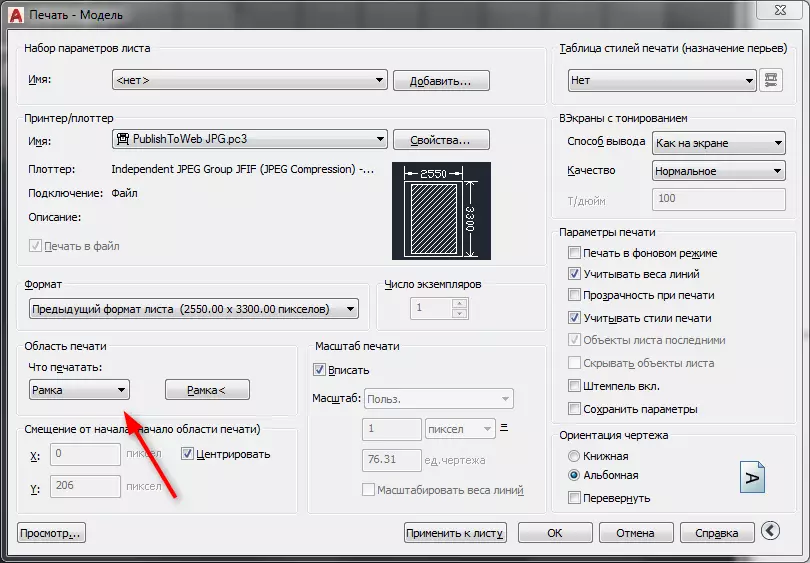
6. Jy sal jou tekening sien. Raam die stoor area deur te kliek op die links muis knoppie twee keer - aan die begin en aan die einde van die raam trek.

7. In die venster druk instellings wat verskyn, kliek op "View" om uit te vind hoe die dokument sal lyk op die vel. Close siening deur te druk op 'n abnormale ikoon.

8. Indien nodig, centen die beeld, en let op die boks "sentrum". Indien die uitslag pas jy, klik "OK". Tik die naam dokument en bepaal sy hardeskyf spasie. Klik op "Save".
Spaar 'n teken uitleg in JPEG
1. Veronderstel jy wil red as 'n prentjie van die tekening uitleg (uitleg).
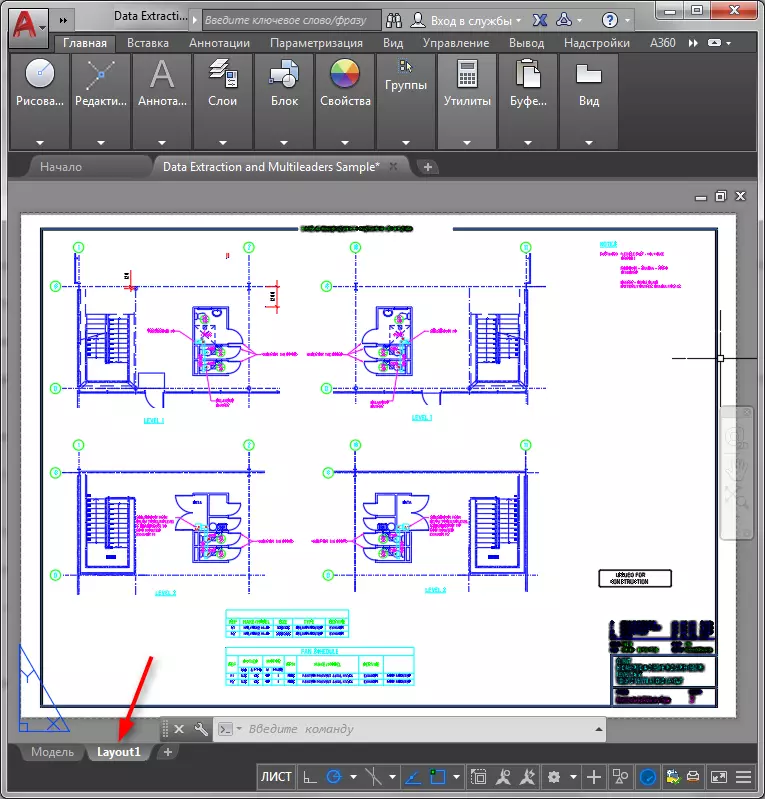
2. Kies "Druk" in die spyskaart program. In die lys "Wat Druk" put "Sheet". As 'n "drukker / plotter", stel "publiseer Web JPG". Bepaal die formaat vir die toekoms prentjie deur die mees geskikte te kies uit die lys. Ook, stel die skaal waarop die vel op die foto geplaas sal word.
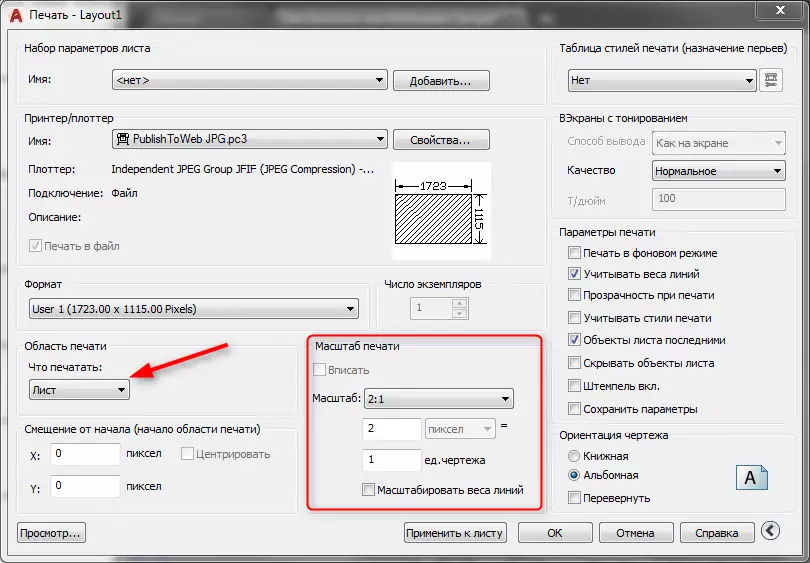
3. Maak die voorskou oop soos hierbo beskryf. Net so, stoor die dokument in JPEG.
Sien ook: Hoe om AutoCAD te gebruik
Ons het dus die proses van die behoud van die tekening in die prentformaat nagegaan. Ons hoop dat hierdie les handig sal wees in u werk!
